网吧电脑关机步骤是什么?如何正确关闭网吧电脑?
5
2025-03-29
电脑是现代生活中不可或缺的一部分,而电脑无声问题却可能是很多用户遇到的头疼问题。无论是在工作、娱乐还是学习中,声音传达都起着至关重要的作用。本文将详细介绍如何解决安克电脑无声的问题,确保您能够迅速恢复正常的声音输出。
在进入解决步骤之前,我们需要了解可能导致电脑无声的原因。了解问题的本质是解决问题的关键,潜在的原因可能包括:
1.音频服务未启动
2.音频驱动未正确安装或已过期
3.音频设备选择错误
4.音量被静音或调至最低
5.系统音量设置问题
6.外部设备如扬声器或耳机故障
7.病毒或恶意软件影响
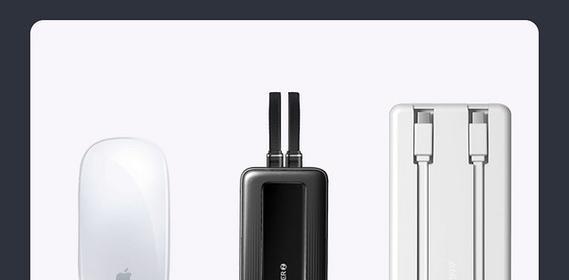
1.1音量调节
首先应该检查的是电脑的基本音量设置。确认系统音量没有被静音并且调整到适当的水平。请按照以下步骤进行操作:
点击电脑右下角的音量图标。
若音量图标上显示静音或音量为零,则点击图标并调整音量滑块。
如果上方有扬声器图标表示正在使用耳机,请确保耳机连接正常。
1.2音频输出设备选择
有时候系统可能会将声音输出到错误的设备,因此需要检查并选择正确的音频输出设备:
右键点击音量图标,选择“打开声音设置”。
在“输出”部分,点击带有扬声器标志的图标。
确保选择正确的输出设备,例如“扬声器”或“耳机”。

2.1音频服务状态检查
检查Windows音频服务是否正常运行:
在电脑右下角搜索栏输入“服务”并打开“服务”应用。
在服务列表中找到“WindowsAudio”和“WindowsAudioEndpointBuilder”。
确认它们的状态是“正在运行”。如果不是,右键点击并选择“启动”。
2.2更新或重新安装音频驱动
如果音频服务都在运行,但问题依旧,可能需要更新或重新安装音频驱动程序:
右键点击“此电脑”,选择“管理”。
在计算机管理窗口中选择“设备管理器”。
找到“声音、视频和游戏控制器”,展开此选项。
右键点击音频设备,选择“更新驱动程序”。
如果更新后问题未解决,可尝试卸载音频驱动,然后重新启动电脑让系统自动安装。

3.1检查系统声音设置
有时候系统的声音设置可能被意外更改,需要仔细检查:
打开“控制面板”。
选择“硬件和声音”下的“声音”。
查看“播放”选项卡下的设备是否正确,选择设备并点击“设为默认”。
3.2检查外部音频设备
如果使用的是外接音频设备,请确保它们连接正常并且功能齐全:
检查音频线路是否连接稳定。
尝试在其他设备上使用音频设备,以排除外接设备故障。
确认音频接口没有损坏,有时即使很简单的问题,如灰尘或污垢,也可能导致无声。
Q1:如果以上步骤无效,我应该怎么解决?
请尝试使用系统还原功能,还原至问题出现前的状态。
检查是否有最近的系统更新未进行,更新可能包含修复声音问题的补丁。
使用系统安装盘或恢复盘进行故障排除或修复安装。
Q2:如何预防电脑无声问题?
定期检查并更新你的音频驱动程序。
确保所有音频设备的连接都稳定可靠。
恢复系统,定期备份重要的个人文件和驱动程序备份。
安装可靠的反病毒软件,定期扫描以避免恶意软件干扰声音输出。
解决电脑无声问题可能看起来比较复杂,但通过遵循上述步骤,大多数情况下能够有效恢复声音输出。如果您已经按照所有步骤操作,问题仍未解决,建议联系专业的技术支持人员进一步检查。
拥有一个正常工作的声音系统可以显著提升您的电脑使用体验,希望通过本文的指导,您能够顺利解决安克电脑无声的问题,享受丰富多彩的多媒体世界。
版权声明:本文内容由互联网用户自发贡献,该文观点仅代表作者本人。本站仅提供信息存储空间服务,不拥有所有权,不承担相关法律责任。如发现本站有涉嫌抄袭侵权/违法违规的内容, 请发送邮件至 3561739510@qq.com 举报,一经查实,本站将立刻删除。